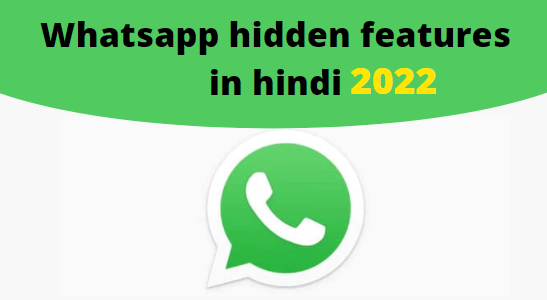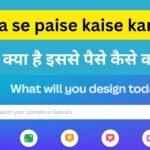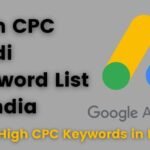व्हाट्सएप करने का तरीका, जानिए WhatsApp के कुछ Hidden Features, What are the hidden features of WhatsApp?, What are Whats App secrets? How can I use WhatsApp in secret mode?, WhatsApp ki secret Setting, WhatsApp Ki Magic Settings, व्हाट्सएप, WhatsApp feature, WhatsApp typing tricks, WhatsApp secret tricks, WhatsApp hidden features, Whatsapp tips and tricks, WhatsApp tricks in Hindi, WhatsApp ka hidden features in hindi
Whatsapp ka hidden features in Hindi
विश्व प्रसिद्ध चैट एप ‘whatsapp’ users के लिए कुछ आकर्षक features लेकर आया है। बेशक, whatsapp अपने सभी features को सामान्य तरीके से show करता है। वैसे तो चैट, ग्रुप चैट, कॉल जैसी विभिन्न सुविधाओं में कई features छिपी हुई हैं, लेकिन हम में से अधिकांश लोग को इसके बारे में पता नहीं हो सकता है। यहां लेख के माध्यम से हम whatsapp द्वारा प्रदान की जाने वाली privacy , storage satting और अन्य features के बारे में चर्चा करेंगे। Whatsapp hidden features in hindi
पुराना संदेश auto deleted सुविधा
Why my WhatsApp chat deleted automatically? हममें से किसी ने भी इस बात की ज्यादा परवाह नहीं की कि इस तरह के चैट प्लेटफॉर्म पर हमारी पुरानी चैट का क्या हुआ। कभी-कभी लंबे समय से इस्तेमाल नहीं किया गया चैटबॉक्स वही रहता है। और ज्यादातर समय हम बैठकर ऐसी पुरानी चैट को डिलीट कर देते हैं। हालांकि इसका समाधान whatsapp के पास है। whatsapp पर ‘गायब होने वाली पोस्ट’ विकल्प को सक्षम करके, आप सात दिन से अधिक पुरानी चैट को स्वचालित रूप से खो जाने की व्यवस्था कर सकते हैं।
- इसके लिए सबसे पहले अपनी मनचाही ग्रुप चैट या पर्सनल चैट पर जाएं।
- इसके बाद चैट के नाम पर जाएं और क्लिक करें।
- मोबाइल की स्क्रीन पर विभिन्न विकल्पों में से आपको ‘डिसैपियरिंग पोस्ट’ नाम का विकल्प भी दिखाई देगा। आप वहां क्लिक करके इस features को इनेबल कर सकते हैं।
फोटो-वीडियो डिवाइस SAVE
जरूरी नहीं कि हमें whatsapp पर सभी फोटो और वीडियो की जरूरत हो। लेकिन whatsapp पर ज्यादातर फोटो और वीडियो अपने आप सेव हो जाते हैं। यदि आप नहीं चाहते कि चैट में फोटो और वीडियो डिवाइस पर ही सेव हों, तो आप साधारण सेटिंग्स को बदल सकते हैं।
- अगर आप एंड्रॉयड यूजर हैं तो स्क्रीन के ऊपर दाईं ओर तीन डॉट्स पर क्लिक करके सेटिंग में जाएं। यदि आप एक आईओएस उपयोगकर्ता हैं, तो स्क्रीन के नीचे दाईं ओर स्थित ‘सेटिंग’ विकल्प पर क्लिक करें।
- वहां चैट ऑप्शन में जाएं।
- सेव टू कैमरा रोल में जाएं और क्लिक करें। या अगर आप किसी की चैट में इस features को इनेबल करना चाहते हैं तो उस शख्स की चैट को ऑन करके नाम पर क्लिक करें।
- आप अपनी आवश्यकता के अनुसार सेव टू कैमरा रोल विकल्प को स्थायी रूप से बंद कर सकते हैं।
TEXT एडीट, BOLD
whatsapp पर टेक्स्ट या फॉन्ट फॉन्ट को माइक्रोसॉफ्ट वर्ड की तरह बदला जा सकता है। आप अपने द्वारा use किए जाने वाले फ़ॉन्ट को बोल्ड, इटैलिक, क्रॉप्ड या मोनोस्पेस फ़ॉन्ट बना सकते हैं।
- whatsapp में उपलब्ध अन्य फोंट का उपयोग करने के लिए चार संकेतों का उपयोग किया जा सकता है।
- फ़ॉन्ट को बोल्ड करें (*): जो शब्द आप चाहते हैं उसे दो तारांकन चिह्नों के साथ भेजें। जैसे *नमस्कार*
- फॉन्ट को इटैलिक (_) बनाने के लिए: अपने मनचाहे शब्द को दो अंडरस्कोर में भेजें। जैसे _हैलो_ अक्षरों के बीच एक रेखा बनाएं (~): जो शब्द आप चाहते हैं उसे दो टिल्ड प्रतीकों में रखें और भेजें। लाइक ~ हेलो
- एक मोनोस्पेस फॉन्ट (“`) बनाने के लिए: अपने इच्छित शब्द को डेस्कटॉप पर तीन बैकटिक्स के साथ रखें और तीन बैकटिक्स पीछे। “लो हेलो”।
- मोबाइल पर शब्द टाइप करें, उसे चुनें और पॉपअप संदेश के तीन बिंदुओं पर क्लिक करें। या यदि आप आईओएस का उपयोग करते हैं, तो शब्द का चयन करें और पॉपअप संदेश में ‘बीआईयू’ पर क्लिक करके फ़ॉन्ट बदलें।
संदेश, SMS – SAVE कैसे करे
कभी-कभी कुछ msg संदेश बहुत महत्वपूर्ण होते हैं। ऐसे में whatsapp में ‘स्टार’ features आपकी मदद कर सकता है।
ऐसा करने के लिए अपने महत्वपूर्ण संदेश का चयन करें और पॉपअप संदेश में ‘स्टार’ विकल्प पर क्लिक करें। चयनित संदेश whatsapp पर ‘स्टार्ट मैसेज’ विकल्प पर जाता है। तो आप अपना महत्वपूर्ण संदेश सहेज सकते हैं और इसे समय पर देख सकते हैं।आईफोन में सेव किए गए मैसेज को देखने के लिए सेटिंग्स में जाएं, ‘स्टार्ट मैसेज’ पर जाएं और एंड्रॉइड पर मोर ऑप्शन पर जाएं और ‘स्टार्ट मैसेज’ देखें।
Group chat म्यूट करें- Mute Group Conversation
कुछ Group chat हमारे लिए अनावश्यक हो सकते हैं, या यदि आप नहीं चाहते कि Group चैट का संदेश सूचना आए, तो whatsapp ने आपको Group chat को म्यूट करने की सुविधा भी दी है। क्योंकि कुछ मामलों में हम कुछ ग्रुप chat को ब्लॉक या ‘लाइव’ नहीं कर सकते हैं। उस स्थिति में, Group को म्यूट किया जा सकता है। ऐसा करने के लिए Group chat खोलें और Group के नाम पर क्लिक करें। इसके बाद म्यूट ऑप्शन पर क्लिक करें। इस तरह आप चुन सकते हैं कि Group को कितनी देर तक म्यूट करना है।
Conversation archiving feature
बातचीत को म्यूट करने के बाद एक और काम करना है। यह संदेश बॉक्स को चैट सूची से हटा देगा।
- इसके लिए एंड्रॉइड यूजर्स को चैट बॉक्स पर लंबे समय तक टैप करना होगा और पॉपअप मैसेज में आर्काइव बटन पर क्लिक करना होगा।
- इसी तरह अगर आप आईफोन इस्तेमाल कर रहे हैं तो मैसेज बॉक्स में दाईं ओर स्वाइप करें और मोर पर टैप करें। इसके बाद आर्काइव ऑप्शन पर क्लिक करके मैसेज को आर्काइव किया जा सकता है।
Last Seen
Last Seen सेटिंग उपयोगकर्ता को यह चुनने की अनुमति देती है कि किसी अन्य व्यक्ति को ऑनलाइन देखी गई जानकारी को दिखाना या छिपाना है या नहीं। आप अपने लास्ट सीन को सेटिंग्स के जरिए पूरी तरह छुपा सकते हैं। साथ ही, आप अपनी contact list में संख्याओं को समायोजित कर सकते हैं ताकि आप उन्हें देख सकें।
- सेटिंग्स में जाएं और अकाउंट पर क्लिक करें।
- प्राइवेसी में जाएं और लास्ट सीन पर क्लिक करें।
- वहां जाकर अपनी इच्छानुसार ‘एवरीबडी’, ‘माई कॉन्टैक्ट’ या ‘नोबडी’ पर क्लिक करें।
Who is allowed to join the group?
whatsapp privacy settings उपयोगकर्ताओं को यह चुनने की अनुमति देती है कि वे किस group में शामिल होना चाहते हैं या नहीं। इसके लिए ऐप में तीन options हैं, जिनमें से कुछ आपको group में ऐड करने की सुविधा देते हैं।
यह सेटिंग आपको केवल अपने मोबाइल या किसी निश्चित नंबर पर सहेजे गए नंबरों को समूह में जोड़ने की अनुमति देती है।
- ऐसा करने के लिए ‘सेटिंग’ में जाएं और ‘अकाउंट’ पर क्लिक करें।
- प्राइवेसी में जाएं और ‘group’ पर क्लिक करें। यहां से, आप ‘मेरे संपर्क’ पर जा सकते हैं और अपने इच्छित सभी संपर्कों को invite करना बंद कर सकते हैं।
अनावश्यक डेटा हटाएं-delete unnecessary data
यदि आप whatsapp पर कई group के सदस्य हैं, तो हो सकता है कि whatsapp auto download फीचर के कारण बहुत अधिक storage ले रहा हो। आप इस तरह की अनावश्यक chats, photos और वीडियो को हटाने के लिए स्टोरेज को मैनेज कर सकते हैं।
- सेटिंग्स में जाएं और ‘स्टोरेज एंड डेटा’ पर क्लिक करें।
- आप वहां जा सकते हैं और 5 एमबी से बड़े अटैचमेंट का चयन कर सकते हैं और उसे हटा सकते हैं।
लाइव location Share करें -Share live location
आप whatsapp से अपनी लाइव लोकेशन किसी के साथ भी शेयर कर सकते हैं। यानी आप जहां हैं वहां की location भेज सकते हैं.
यदि आप एक आईफोन का उपयोग करते हैं, तो आप चैट box के नीचे बाईं ओर प्लस (+) चिह्न पर क्लिक करके और यदि आप एंड्रॉइड का उपयोग करते हैं, तो चैटबॉक्स के आगे ‘यू’ पिन पर क्लिक करके अपना स्थान share कर सकते हैं।
महत्वपूर्ण chats को पिन करें- pin important chats
WhatsApp पर हर दिन ढेर सारे मैसेज आ रहे हैं। कई बार इस तरह के ढेर सारे मैसेज नीचे आ सकते हैं और आपके जरूरी मैसेज को छुपा सकते हैं। इस तरह आप ऐसे महत्वपूर्ण संदेशों को पिन कर सकते हैं और उन्हें स्क्रीन के शीर्ष पर रख सकते हैं। इसके लिए आईफोन यूजर चैट को दाईं ओर स्वाइप कर ‘पिन’ ऑप्शन पर क्लिक कर सकता है और एंड्रॉयड यूजर चैट को लंबे समय तक होल्ड करके पॉपअप मैसेज में ‘पिन’ ऑप्शन पर क्लिक करके अपना जरूरी मैसेज रख सकता है। स्क्रीन के शीर्ष पर।
chats की Background बदलें- Change the background
अगर आप अपने chats box को थोड़ा अलग और आकर्षक बनाना चाहते हैं तो आप अपनी बातचीत का background यानी अपने चैटबॉक्स को बदल सकते हैं।
- आप ‘सेटिंग’ में जाकर चैट विकल्प पर क्लिक करके एक नया वॉलपेपर जोड़ सकते हैं।
- आपके पास अलग-अलग चैट के लिए अलग-अलग वॉलपेपर भी हो सकते हैं।
- अगर आप आईफोन का इस्तेमाल करते हैं तो अपनी पसंद के चैटबॉक्स में जाएं, नाम पर क्लिक करें और ‘वॉलपेपर एंड साउंड’ विकल्प पर क्लिक करें.
- अगर आप एंड्राइड यूज करते हैं तो चैट के आगे तीन डॉट्स पर क्लिक करें और ‘वॉलपेपर’ ऑप्शन पर क्लिक करके वॉलपेपर चेंज करें।
back up your chats
हम चैट में क्या करते हैं और चैट में हम जो फ़ाइलें साझा करते हैं, वे महत्वपूर्ण हैं। लेकिन कभी-कभी बैकअप न होना आपको खो सकता है। इसलिए अपनी फ़ाइलों का बैकअप लेना महत्वपूर्ण है.
ऐसा करने के लिए सेटिंग्स में जाएं और चैट विकल्प में ‘चैट बैकअप’ विकल्प पर क्लिक करें। IPhone यह डेटा iCloud में सहेजा जाएगा, जबकि Android में किए गए बैकअप Google ड्राइव में सहेजे जाएंगे।
और जानकारी :-